Содержание
| Как обновлять свои доработки конфигурации у пользователей? | оглавление | Как настроить использование сетевых папок (дисков) |
</span>
Обновлятор-1с. Автоматическое обновление доработанных конфигураций.
Обновлятор >> Инструкции
|
Новая возможность
В свойствах баз обновлятора (в версиях после 3 ноября 2017 года) появилась вот такая замечательная опция:
Сразу оговорюсь, что работать эта возможность будет только с платформой 1С равной или старше 8.3.8.1652. Именно начиная с этой версии 1С позволяет выполнять обновление доработанных конфигураций в пакетном режиме.
Когда она может быть полезна
Ну, например, вы регулярно обновляете одну и ту же дописанную конфигурацию и хотите облегчить себе работу.
При этом все дописки вы знаете и они у вас задокументированы.
В таком случае может быть проще и быстрее:
- Сначала обновить конфигурацию обновлятором (установив соотв. галку в свойствах базы)
- Затем посмотреть отчёт обновления в обновляторе (там будут указаны свойства,измененные дважды)
- И только после этого проверить, что все доработки на месте и вернуть те, что были утеряны (об этом смотрите ниже, где я рассказываю как работает автоматическое обновление доработанных конфигураций)
При таком способе работы вам не нужно:
- Скачивать необходимые обновления
- Открывать конфигуратор и применять эти обновления
- Ожидать пока выполнится обновление конфигурации
- Ожидать пока выполнится обновление базы данных
Вы вообще можете запланировать такое обновление на ночь, а уже утром произвести контроль и доработку, если она потребуется.
И если доработки конфигурации небольшие, то в большинстве случаев вам после обновления вообще не придётся ничего делать.
Ваше вмешательство будет нужно тогда, когда в обновлении будет изменен тот же самый объект, что изменен у вас (это и называется «измененные дважды»). И вы можете легко находить такие объекты, просматривая отчёт обновлятора:
Как работает автоматическое обновление доработанных конфигураций
Само обновление происходит при помощи того же пакетного ключика updatecfg, но при этом обновлятор дополняет эту команду специальным файлом настроек в формате xml.
Обновление происходит с приоритетом новой конфигурации, при этом:
- Если вы добавляли в конфигурацию новый объект — обновление его не затронет.
- Если вы добавляли в конфигурацию новый реквизит в уже существующий объект типовой (от поставщика) — обновление его также не затронет.
- Если вы меняли в конфигурации объект поставщика, но он не изменился в этом обновлении, то он останется как есть.
- Но, если вы меняли в конфигурации объект поставщика, и он изменился в этом обновлении, то возьмётся версия из обновления. При этом в отчёте обновлятора этот объект будет отмечен как «дважды измененный«.
При этом, при настройке по умолчанию…
… обновлятор останавливается сразу после обновления конфигурации, если были обнаружены свойства, измененные дважды. Это делается для того, чтобы вы смогли сначала вернуть необходимые доработки, а уже затем запустить обновление базы данных.
Я очень надеюсь, что эта возможность позволит высвободить ещё немного часов от ручного, монотонного труда.
Если у вас есть замечания или пожелания по этой возможности — я всегда рад вас выслушать, пишите мне на helpme1c.box@gmail.com
Как настроить финальное объединение с эталонной конфигурацией
Чтобы стало понятнее о чём речь, приведу рабочий пример у одного из пользователей обновлятора.
У него 40 бухгалтерских баз. Все они содержат одну и ту же доработанную конфигурацию.
Обновлять приходится зачастую на несколько релизов и он для максимальной корректности делает это всегда последовательно с выполнением обработчиков обновления после каждого релиза.
Алгоритм работы до автоматизации у него был такой:
«В ручном режиме обновляю до последнего релиза одну базу; в последнем релизе тестирую, добавляю все изменения, которые были потеряны, в модулях форм документов, общих модулях. Затем обновляю остальные базы до последнего релиза и в конце объединяю с подготовленным cf файлом из первой базы.»
Он обратился ко мне за помощью в автоматизации всей цепочки действий кроме «в последнем релизе тестирую, добавляю все изменения, которые были потеряны, в модулях форм документов, общих модулях».
С пакетным обновлением доработанных баз до последнего релиза обновлятор (учитывая возможность, описанную выше) справляется на ура, но вот объединять конфигурацию с подготовленным cf в пакетном режиме обновлятор не умел.
И я доработал эту возможность.
Чтобы заставить обновлятор после применения обновления следом выполнить ещё и объединение с конфигурацией из файла — необходимо расположить файл с конфигурацией для объединения в папку обновления под именем MergeThisFileAfterUpdate.cf
В рассмотренном выше примере предположим, что требуется обновить все 40 конфигураций на следующие релизы (и пусть они для упрощения задачи будут ключевыми, то есть их нельзя перескакивать): 2.0.60.1, 2.0.60.2 и 2.0.60.3.
Алгоритм наших действий с учётом автоматизации обновлятором будет следующим:
- Обновить при помощи обновлятора одну из конфигураций до версии 2.0.60.3
- Добавить все изменения, которые были потеряны… проверить работоспособность обновлённой конфигурации.
- Выгрузить эту конфигурацию в папку с обновлением 2.0.60.3 под именем MergeThisFileAfterUpdate.cf
- Запустить обновление (с включенной возможностью обновления доработанных конфигураций) оставшихся 39 баз.
- Обновлятор в этом случае для каждой из 39 баз:
- выполнит пакетное обновление на 2.0.60.1
- выполнит обработчики обновления
- выполнит пакетное обновление на 2.0.60.2
- выполнит обработчики обновления
- выполнит пакетное обновление на 2.0.60.3
- обнаружит, что в папке с обновлением 2.0.60.3 лежит файл MergeThisFileAfterUpdate.cf
- выполнит пакетное объединение нашей конфигурации с конфигурацией из файла MergeThisFileAfterUpdate.cf (о настройках такого объединения смотрите ниже)
- выполнит обработчики обновления
При этом пакетное объединение выполняется через пакетный ключик конфигуратора mergecfg и следующий файл настроек (передаётся через ключ settings):
<?xml version="1.0" encoding="UTF-8"<Settings xmlns="http://v8.1c.ru/8.3/config/merge/settings" xmlns:xs="http://www.w3.org/2001/XMLSchema" xmlns:xsi="http://www.w3.org/2001/XMLSchema-instance" version="1.1"><Parameters><ConfigurationsRelation>SecondConfigurationIsDescendantOfMainConfiguration</ConfigurationsRelation><AllowMainConfigurationObjectDeletion>true</AllowMainConfigurationObjectDeletion><CopyObjectsMode>false</CopyObjectsMode></Parameters></Settings> |
Такие настройки объединения позволяют нам привести нашу конфигурацию (которая всё ещё на поддержке) к конфигурации в файле MergeThisFileAfterUpdate.cf, в которую мы внесли и исправили все наши доработки.
Объединение с эталонной конфигурацией как отдельная операция
Предположим, что нам требуется выполнить массовое объединение конфигураций наших баз, чтобы внести в них доработанный функционал.
Эта возможность доступна на закладке «Скрипты» в главном окне программы.
Тип скрипта «Пакетный». Из меню следует выбрать пункт «Обновлятор»->»Методы»->»Объединить с конфигурацией из файла»:
В скрипт вставится вот такой текст:
Путь к файлу, с которым нужно выполнить автоматическое объединение, у вас, конечно, будет свой.
А чтобы сразу после изменения конфигураций выполнить обновление конфигураций баз данных, допишем этот скрипт следующим образом:
Получается, что в начале мы выполняем объединение конфигураций при помощи команды обновлятора merge_cfg, а затем выполняем обновление конфигураций баз данных при помощи пакетного ключика конфигуратора UpdateDBCfg.
Вторую команду можно вставить в скрипт из меню шаблонов:
С уважением, (преподаватель школы 1С программистов и разработчик обновлятора). Обновлятор >> Инструкции
| Подписывайтесь и получайте новые статьи и обработки на почту (не чаще 1 раза в неделю). Вступайте в мою группу ВКонтакте, Одноклассниках, Facebook или Google+ — самые последние обработки, исправления ошибок в 1С, всё выкладываю там в первую очередь. |

Нажмите одну из кнопок, чтобы поделиться:
| Как обновлять свои доработки конфигурации у пользователей? | оглавление | Как настроить использование сетевых папок (дисков) |
</span>
Фирма 1С постоянно выпускает новые релизы своих конфигураций: добавляет новые возможности, обновляет формы отчетности.
Поэтому конфигурации своих информационных баз тоже постоянно нужно обновлять. Программа 1С даже сама об этом напоминает и предлагает сделать обновление. Обновить 1С 8.3 самостоятельно можно двумя способами: через конфигуратор или через интернет. Рассмотрим пошаговую инструкцию по обновлению 1с и что же нужно сделать после этой процедуры на примере 1С Бухгалтерия предприятия.
Обновление программы 1С 8 через интернет
Чтобы обновить 1С 8.3 по интернету, зайдем в меню «Администрирование» и найдем раздел «Обновление версии программы»:
Сначала зайдем в раздел «Настройка обновления программы через Интернет»:
В этом окне самое главное — ввести код пользователя и пароль, без них нельзя будет подключиться к сайту с обновлениями. Их Вы должны были получить вместе с договором на ИТС. Если по каким-либо причинам у Вас их нет, рядом есть ссылка, по которой Вы перейдете в свой личный кабинет на сайте поддержки, и там будут все данные.
Здесь же можно отключить автоматическую проверку обновлений, настроить проверку по расписанию или при каждом входе в программу.
Нажимаем «ОК» и идем по ссылке «Поиск и установка обновлений». Появится такое окно:
Оставляем переключатель на «Автоматическом обновлении» и жмем «Далее». Если найден более новый релиз программы, чем текущий, появится соответствующая информация.
Для моей конфигурации нашлась более новая версия, и сейчас 1С я попробую обновить. Обратите внимание на размер обновления, так как оно скачивается и распаковывается в каталог пользователя, который находится на диске «C:». Соответственно, на нем должно быть достаточно свободного места. Кстати, здесь можно почитать, какие изменения и новшества в обновлении. Нажимаем «Далее».
Как ни странно, программа не смогла с первого раза подключиться к своему серверу из-за того, что использовала мой старый код и пароль, хотя в настройках я указал все верно:
Нажимаю «ОК», ввожу верные данные и нажимаю «Далее». Надеюсь, у Вас такого окна не появится.
Программа начнет получать файл с обновлениями. В зависимости от скорости интернета, это может оказаться довольно длительный процесс. У меня занял несколько минут. В следующем окне нам предстоит выбрать, обновляться немедленно или по окончании работы. Если Вы решили обновляться немедленно, убедитесь, что в базе больше никто не находится. Обновление происходит в монопольном режиме.
Получите 267 видеоуроков по 1С бесплатно:
- Бесплатный видео самоучитель по 1С Бухгалтерии 8.3;
- Самоучитель по новой версии 1С ЗУП 3.1;
Здесь же будет предложено сделать резервную копию перед обновлением. Я советую ОБЯЗАТЕЛЬНО делать резервную копию базы 1С, убедился на собственном опыте. Причем рекомендую выбрать последний пункт «Создавать резервную копию с сохранением в каталог». В этом случае, если при обновлении что-то пойдет не так, программа сама вернет все на место.
Итак, поехали. Нажимаем «Далее». Программа закрывается, потом просит подождать и начинает обновляться. Сидим ждем.
У меня обновление прошло без проблем и заняло примерно 45 минут.
Важное замечание! После установки обновления конфигурации программа может потребовать обновить платформу 1С. Как это сделать, можно прочесть в нашей статье или увидеть в нашем видео:
Самостоятельное обновление 1С 8.3 через конфигуратор
Чтобы сделать обновление через конфигуратор, сначала нужно скачать файл обновления 1С с официального сайта или с диска ИТС. Как это сделать, я описывал в статье «Обновление технологической платформы 1С 8.3«. Только строку в таблице, естественно, нужно выбрать другую (1С Бухгалтерия):
Тут следует отметить один момент. Не все последние версии релизов могут подходить к Вашей текущей конфигурации. Поэтому если Вы давно не обновлялись, возможно придется скачать несколько версий. В списке релизов видно, какой к какому подходит.
В моем случае подходит последний релиз 1С, и я его скачал. В отличие от файла с обновлением платформы, обновления конфигураций находятся в архивах. Также желательно поместить его в чистый каталог и запустить. После того как он распакуется, запускаем файл setup.exe:
Произойдет установка обновления в указанный каталог. Как правило, это каталог по умолчанию, но можно указать и другой.
Теперь заходим в конфигуратор:
Заходить, естественно, надо под пользователем с административными правами.
Сразу делаем резервную копию!
Теперь нужно зайти в меню «Конфигурация – Поддержка – Обновление конфигурации». Появится окно:
Нажимаем «Далее». В следующем окне указываем, где искать обновление:
Если найдено одно или несколько обновлений конфигураций 1С 8.3, появится окно с выбором нужного:
Если найдено несколько доступных обновлений, программа последнее выделит жирным шрифтом.
Нажимаем «Готово». Появятся еще два информационных окна, там просто нужно нажать «Продолжить».
Начнется процесс обновления 1С. Через некоторое время может появиться окно сравнения конфигураций. Если Вы не специалист, то лучше там ничего не трогать. Жмем «Выполнить»:
Еще через некоторое время появится сообщение «Объединение конфигураций завершено». Нажимаем «ОК».
Теперь нужно обновить еще и конфигурацию информационной базы. Для этого заходим в меню «Конфигурация – Обновить конфигурацию базы данных».
Если система еще что-то спросит, нужно нажимать «Да» или «Принять».
По окончании конфигуратор можно закрывать. При первом запуске программы в обычном режиме может выйти сообщение, что используемая платформа устарела для данной конфигурации и работа в системе не рекомендуется.
Чтобы избавиться от этого сообщения, рекомендую инструкцию как обновить платформу 1С.
На этом обновление закончено.
Смотрите также наше видео по обновлению 1С через конфигуратор:
Другие статьи по 1С:
К сожалению, мы физически не можем проконсультировать бесплатно всех желающих, но наша команда будет рада оказать услуги по внедрению и обслуживанию 1С. Более подробно о наших услугах можно узнать на странице Услуги 1С или просто позвоните по телефону +7 (499) 350 29 00. Мы работаем в Москве и области.
Оцените статью, пожалуйста!
Всем доброго дня. Суть рассматриваемого вопроса изложена в заголовке, повествование разобьем на три части. Отдельно внизу будут приведены тексты скриптов.
1) Предисловие
Вопрос необходимости резервного копирования в автоматическом режиме не подлежит сомнению ни у корифеев, ни у новичков. В статье рассмотрим резервное копирование средствами 1С (что имеет ряд преимуществ перед копированием средствами СУБД). При этом будут применены средства пакетного запуска платформы 1С, powershell и планировщик задач Windows. Задачи обновления информационных давно автоматизированы, но только для типовых конфигураций, либо тех, что используют библиотеку стандартных подсистем. В моем случае мы работаем со старенькой Альфа-Авто редакции 4, которая распространяется на 12 серверов. Изменения вносятся примерно два раза в неделю, поэтому выгода от автоматизации налицо. В обоих случаях мы имеем следующие исходные данные:
- Операционная система Windows Server (версии от 2008 до 2012);
- Клиент-серверный вариант платформы 1С 8.3 (с обязательно установленным компонентом COM-соединение).
Разумеется, у нас есть учетные данные ОС и 1С с административными правами. Для обновления конфигурации так же понадобится ftp-сервер. Чтобы не раздувать статью, рекомендую прочесть про powershell и про планировщик Windows отдельно.
2) Резервное копирование
После прочтения указанных ссылок мы уже знаем, что надо сделать, чтобы запустить скрипт powershell, поэтому сразу перейду к делу. Сделать резервную копию информационной базы в пакетном режиме очень просто, надо только «выгнать» всех пользователей. Делать мы это будем, подключившись COM-объектом к базе данных. Это в нашем примере делает функция ExitAll. В тело функции зашито, что она вызывается на том сервере, на котором, собственно, установлен кластер серверов 1С. Вызовите эту функция безо всяких параметров в своем скрипте на сервере — и ВСЕ пользователи из ВСЕХ баз кластера вылетят. Приношу свои извинения человеку, чьим кодом я воспользовался при написании этой процедуры — авторство восстановить не удалось. После этого следует вызвать функцию BackUpBase с параметром — имя информационной базы. У меня во всех ИБ есть служебный администратор с одинаковыми учетными данными, поэтому я их просто захардкодил. При необходимости можно их параметризовать, либо обойтись аутентификацией ОС. Итоговый скрипт сохраняем в файл. В планировщике задач создаем «Простую задачу», имя, разумеется, на ваше усмотрение. У меня работает ежедневно, но и тут хозяин — барин. Запускать лучше всего ночью, когда никто не работает, например, в 3:00. Действие для задачи — «Запустить программу». Сама программа у нас «powershell.exe». А вот ее аргументы —
-File "D:1C_automatizationExitAllUsersAndBackup.ps1" -ExecutionPolicy RemoteSignedгде ExitAllUsersAndBackup.ps1 — как раз наш сохраненный скрипт. -ExecutionPolicy RemoteSigned — ключ, который разрешает выполнение пакетных скриптов powershell, если в системе они глобально не разрешены. Работает через раз (возможно, не хватает компетенции чтобы разобраться, но закономерности не нашёл). В случаях, когда не работает с этим ключом, приходится разрешать выполнение скриптов для всего сервера. Для этого Win+R, powershell.exe,
Set-ExecutionPolicy RemoteSignedи подтверждаем действие. Время работы с данными скриптами — более трех месяцев. Перебои были, но связаны с отключением электричества и прочими внешними факторами.
3) Обновление конфигурации
После того, как все пользователи вышли (или выгнаны, как в предыдущем случае), можно обновлять конфигурацию. Наличие регламентных заданий может помешать обновлению, так как с момента отключения всех пользователей и открытия конфигуратора для загрузки конфигурации вполне может начать работу какое-то задание. Поэтому расписание следует обдумать. Конфигурацию мы храним на ftp-сервере, на который помещаем ее вручную. Файл конфигурации называется GK.cf, в приведенном примере обновляется одна единственная конфигурация. Потенциально можно так же обновлять и несколько различных конфигураций. На ftp рядом с GK.cf помещаем файл с названием flag.txt. Наличие этого файла сигнализирует о том, что обновляться надо. Можно проверять наличие самого фйла GK.cf, но мы используем флаг так же для других целей. Скрипт работает следующим образом:
- Удаляет GK.cf и flag.txt, если таковые есть в рабочем каталоге (у пользователя, от имени которого будет запускаться планировщик, должно быть право на запись в этот каталог);
- Предпринимается попытка скачать файл флага;
- Если такой файл скачать получилось — скачиваем .cf;
- Собственно, обновление функцией UpdateCf.
В отличии от предыдущего случая, параметры запуска 1С переданы не массивом, а в привычном по командной строке режиме. Надежность этого скрипта чуть меньше. Обновление проходит до конца на 100% в тех случаях, когда меняется структура метаданных. В других случаях бывает, как я предупреждал ранее, появление активного пользователя. В результате конфигурация загружена в базу, но конфигурация базы данных не обновлена (снова прошу прощения за подобную кривоватую терминологию перед людьми, не связанными с 1С). В остальном — полет нормальный.
Скрипт резервного копирования
# параметры общие ++ $BAKUPDIR="D:1C_automatizationBACKUP" $CEXE="C:Program Files (x86)1cv8common1cestart.exe" # параметры общие -- function ExitAll{ # Сценарий разрывает все сессии пользователей во всех ИБ на выбранном кластере сервера приложений 1С # Если часть сессий остается активными после этого, то он останавливает все рабочие процессы кластера # Параметры запуска сценария: адрес сервера, основной порт кластера #$SrvAddr = "tcp://y001-ap-01:1640" $SrvAddr = "tcp://127.0.0.1" ######################################## $V83Com = New-Object -COMObject "V83.COMConnector" # Подключение к агенту сервера $ServerAgent = $V83Com.ConnectAgent($SrvAddr) $ClusterFound = $FALSE #Получим массив кластеров сервера $Clasters = $ServerAgent.GetClusters() foreach ($Claster in $Clasters){ # Аутентификация к выбранному кластеру # если у пользователя, под которым будет выполняться сценарий нет прав на кластер, # можно прописать ниже имя пользователя и пароль администратора кластера $ServerAgent.Authenticate($Claster,"","") #получаем список сессий кластера и прерываем их $Sessions = $ServerAgent.GetSessions($Claster) write-host "Разрывается" $Sessions.Count "сессий..." foreach ($Session in $Sessions){ $ServerAgent.TerminateSession($Claster,$Session)} if (($Sessions.Count -eq 0)){ continue} # Если часть сессий осталась активной можно остановить рабочие процессы # Они перезапустятся автоматически главным менеджером кластера, но без "зависших" сессий # Получаем список рабочих процессов кластера $WorkingProcesses = $ServerAgent.GetWorkingProcesses($Claster) foreach ($WorkingProcess in $WorkingProcesses){ if ($WorkingProcess.Running -eq 1){ write-host "Останавливаем процесс с PID =" $WorkingProcess.PID #!!!здесь хорошо бы проверить что компьютер с которого запущен сценарий это выбранный в параметрах запуска сервер приложений 1С Stop-Process $WorkingProcess.PID -Force}} } $V83Com = "" } function BackUpBase($IbName){ #Сформируем текущие дату и время $NOWDATETIME = Get-Date -UFormat "%Y_%m_%d_%H-%M" #Укажем, куда копировать (можно так же параметризовать, чтобы разные базы копировались в разные каталоги) $TARGETDIR = $BAKUPDIR #Сформируем имя файла резервной копии $BAKFN=$TARGETDIR + $IbName + "_" + $NOWDATETIME + ".dt" #Сформируем массив параметров $PARAMS = ("DESIGNER","/UseHwLicenses+","/S","127.0.0.1$IbName","/N","ИМЯАДМИНА1С","/P","ПАРОЛЬАДМИНА1С","/DumpIB",$BAKFN) #Собственно, поехали &$CEXE $PARAMS } #Выгонем всех ExitAll #Вот эти базы будут скопированы BackUpBase RingAlpha BackUpBase MazdaAlpha BackUpBase RingAcc BackUpBase RingZup BackUpBase MazdaHRM BackUpBase MazdaAcc BackUpBase RingAcc48 BackUpBase RingHRM48 BackUpBase RingAccNorth BackUpBase RingHRMNorth Скрипт обновления конфигурации
function Download_File ($si_UserName, $si_Password, $si_Source_Path, $si_Target_Path){ $oi_Credentials = New-Object System.Net.NetworkCredential($si_UserName,$si_Password) $oi_Web_Client = New-Object System.Net.WebClient $oi_Web_Client.Credentials = $oi_Credentials $oi_Web_Client.DownloadFile($si_Source_Path, $si_Target_Path) while($oi_Web_Client.IsBusy){} } Clear-Host; $curDir = $MyInvocation.MyCommand.Definition | split-path -parent $curDir = $curDir + "" $server = "111.222.33.4" #FTP сайт $flagfoldername = "/1C/flag.txt" #удаленная папка с флаг-файлом $flagurl = "ftp://$server$flagfoldername" #url для закачки флага $cffoldername = "/1C/GK.cf" #удаленная папка с файлом кофигурации $cfurl = "ftp://$server$cffoldername" #url для закачки файла конфигурации $login = "MYFTPUSER" #ftp-логин $password = "MYFTPPWD" #ftp-пароль $flagfile = $curDir + "flag.txt" $cffile = $curDir + "GK.cf" #файл с конфигурацией на локальном диске $SERVERNAME="127.0.0.1" $CEXE="C:Program Files (x86)1cv8common1cestart.exe" $ADMINNAME="1CUSER" $ADMINPASS="1CPWD" function UpdateCf($IBNameLocal){ &$CEXE 'DESIGNER' '/S' $SERVERNAME''$IBNameLocal '/N' $ADMINNAME '/P' $ADMINPASS '/LoadCfg' $cffile '/UpdateDBCfg' '-Server' } function FileExist($fpath){ $isfile = Test-Path $fpath return ($isfile -eq "True") } #собственно, начало выполнения скрипта if (FileExist $flagfile){ Remove-Item $flagfile } if (FileExist $cffile){ Remove-Item $cffile } Download_File $login $password $flagurl $flagfile if (FileExist $flagfile){ Download_File $login $password $cfurl $cffile if (FileExist $cffile){#стартуем обновление UpdateCf "MazdaAlpha" UpdateCf "RingAlpha" } } Благодарю за внимание. Готов к конструктивной критике.Используемые источники:
- https://helpme1c.ru/obnovlyator-1s-avtomaticheskoe-obnovlenie-dorabotannyx-konfiguracij
- https://programmist1s.ru/kak-obnovit-1s-8-3-samostoyatelno-cherez-konfigurator-ili-internet/
- https://habr.com/post/346970/
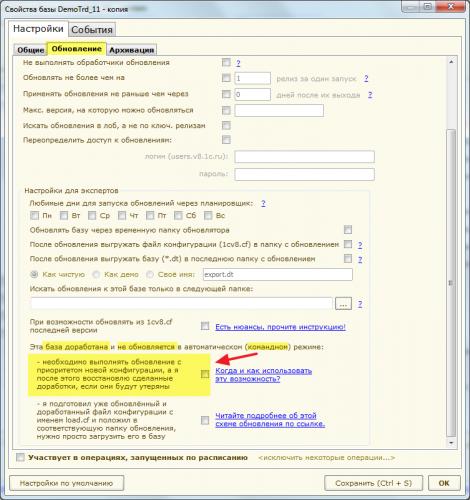
 Запретить/Разрешить OTA обновления. Обновление по воздуху Android
Запретить/Разрешить OTA обновления. Обновление по воздуху Android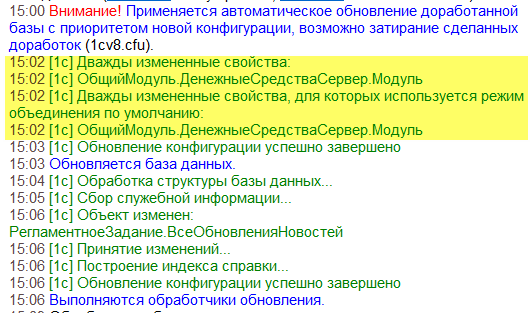
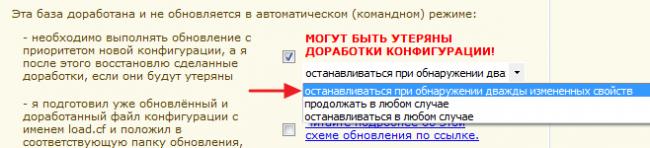
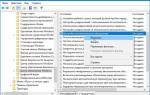 Пошаговое руководство: использование групповой политики для настройки центра обновления Windows для бизнеса
Пошаговое руководство: использование групповой политики для настройки центра обновления Windows для бизнеса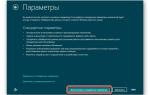 Как отключить обновление Windows 8 подробная инструкция
Как отключить обновление Windows 8 подробная инструкция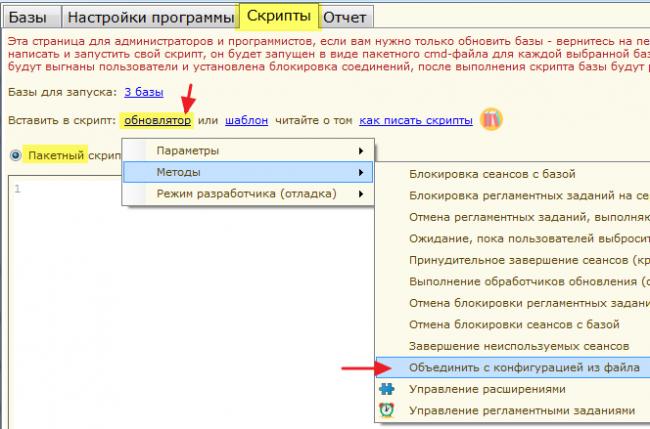
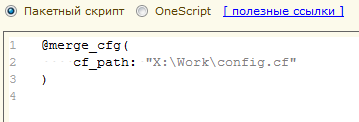
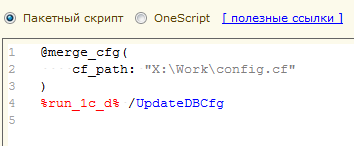
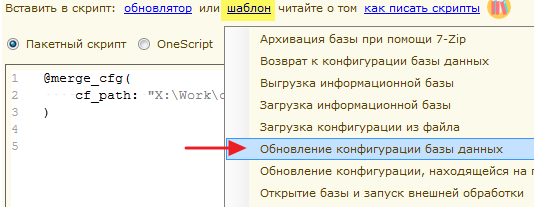
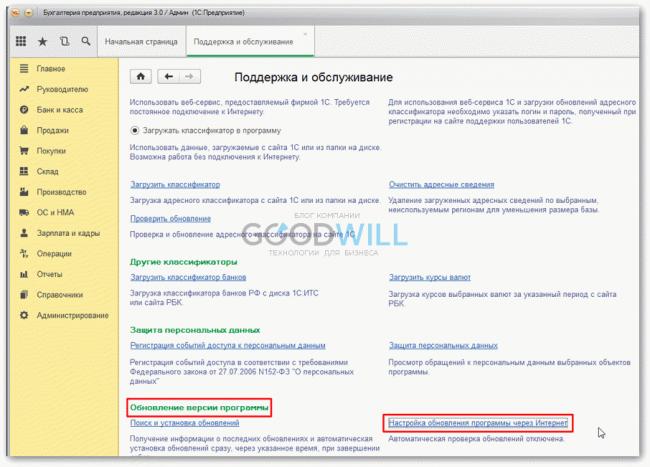
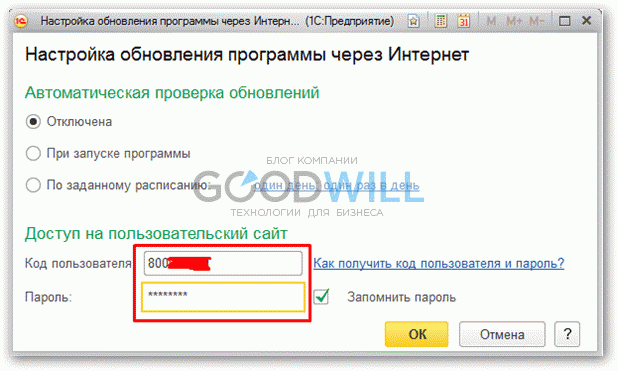
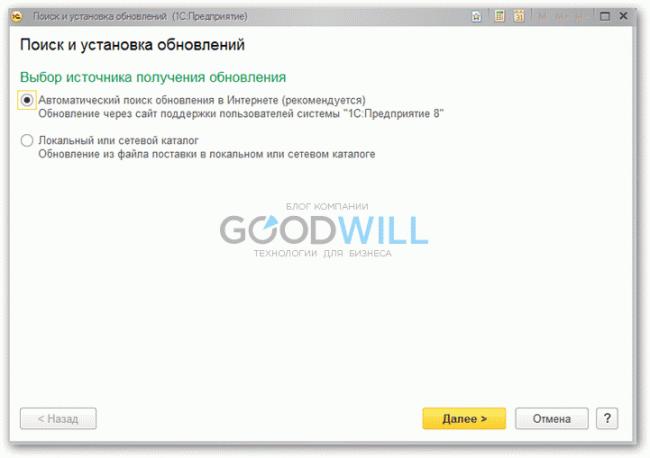
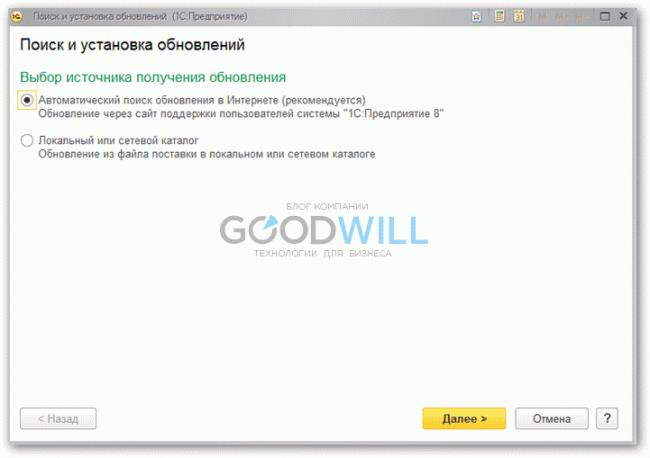
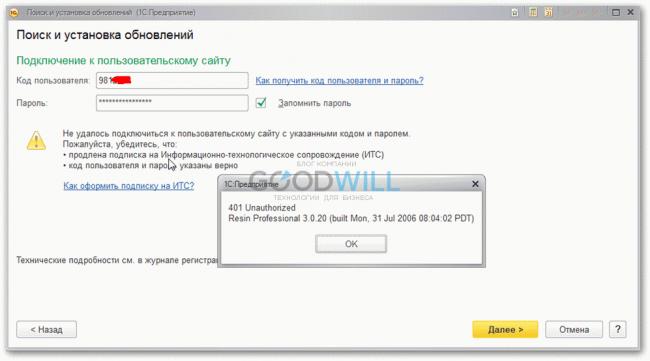
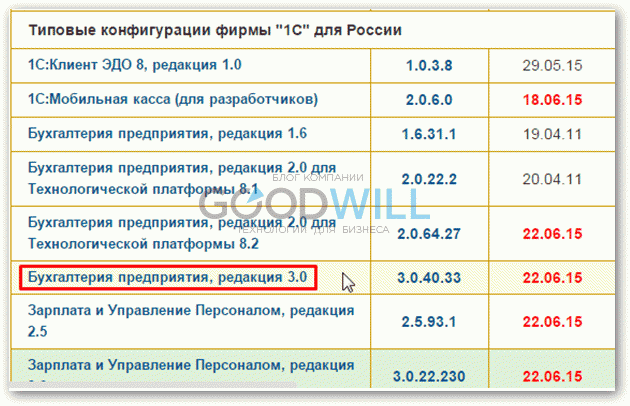




 «Центр обновления» — незаменимый помощник для Windows 10
«Центр обновления» — незаменимый помощник для Windows 10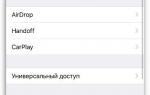 Обновление настроек оператора
Обновление настроек оператора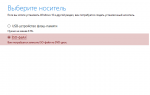 Как решить проблему бесконечного поиска обновлений в Windows 7
Как решить проблему бесконечного поиска обновлений в Windows 7 Как установить обновления windows. Важный процесс
Как установить обновления windows. Важный процесс